Enhavtabelo
Formuloj estas la koro kaj animo de Excel-kalkultabeloj. Plej ofte, vi devus apliki la formulon al tuta kolumno (aŭ signifa parto de la ĉeloj en kolumno). Ĉi tiu artikolo gvidos vin per kelkaj rapidaj metodoj por apliki formulon al la tuta kolumno sen treni en Excel.
Elŝutu Praktikan Laborlibron
Elŝutu la praktikan laborlibron de ĉi tie.
Apliki formulon sen trenado.xlsx
5 rapidaj metodoj por apliki formulon al tuta kolumno sen trenado en Excel
En ĉi tiu artikolo, ni diskutos pri 5 rapidaj metodoj por apliki formulojn al tuta kolumno sen treni en excel. Por ĉi tio, ni uzos la datumaron ( B4:D8 ) sube en Excel, kiu enhavas la Originalajn Prezojn , Vendprezojn kaj Rabatkursojn de kelkaj Produktoj . Ni vidu la metodojn sube.
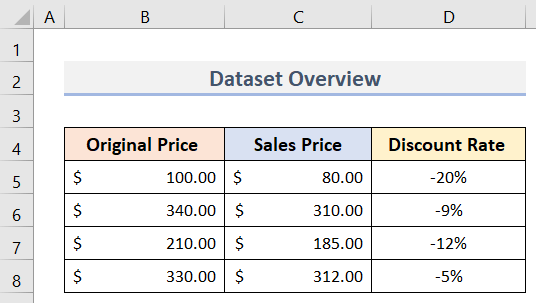
1. Apliki Excel-Formulon al Tuta Kolumno per Duobla Alklako sur Aŭtomata Pleniga Tenilo
Uzante la muson duoble alklaku metodo estas unu el la plej simplaj manieroj por apliki formulon al tuta kolumno. Supozu, en la datumaro ( B4:D8 ) malsupre, ni uzis formulon en ĉelo D5 por kalkuli la Rabatkurson . Nun, ni devas apliki la formulon en la tuta kolumno de la Rabatprocento . Sekvu la subajn paŝojn por fari tion kun simpla duobloalklakante .
Paŝoj:
- Unue elektu ĉelon D5 aŭ la ĉelon enhavantan la formulon .
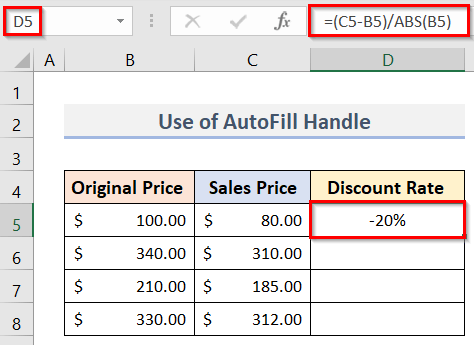
- Sekva, metu la kurson ĉe la malsupre-dekstra parto de la elektita ĉelo ( D5 ).
- Siavice, vi vidos plus-signon kiu nomiĝas la Aŭtomatpleniga tenilo ilo.
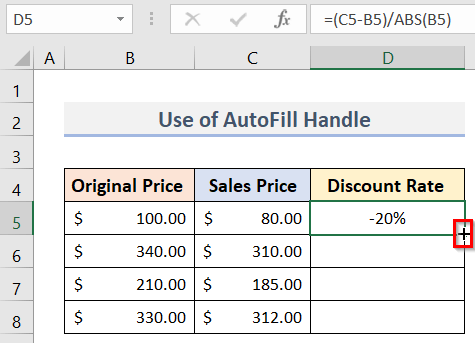
- Nun, alklaku dufoje sur la maldekstra musbutono.
- Tial, la tuta kolumno de la datumaro sub Rabatprocento estos plenigita per la formulo.
- Tamen, la formulo estos aplikita ĝis ĉelo D8 kiel la apuda ĉelo de ĝi estas la lasta ĉelo enhavanta datumojn. Vidu la ekrankopion sube.

Legu Pli: Kiel Krei Formulon en Excel (5 Manieroj)
2. Uzu Plenigu Malsupren Opcion en Excel por Kopi Formulon al Tuta Kolumno
ni ankaŭ povas apliki formulon al la tuta kolumno uzante Excel. Opcio Plenigu Suben . Por fari tion, unue vi devas enigi la formulon en la supra ĉelo ( D5 ) de la kolumno. La paŝoj por la tuta procezo estas sube.
Paŝoj:
- En la komenco, elektu ĉelon D5 kiu enhavas la formulo . Ni povas vidi la formulon en la Formula Trinkejo de la suba ekrankopio.
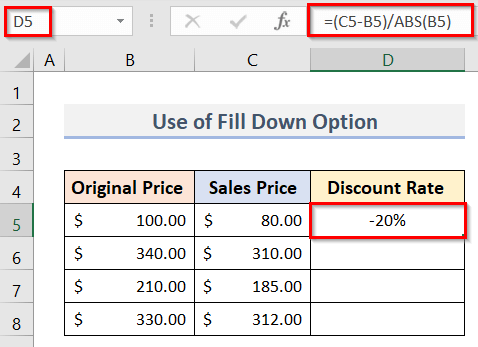
- Tiam elektu ĉiujn ĉelojn sube (inkluzive de ĉelo D5 ) ĝis kiu vi devas atribui la formulon . Porekzemplo, ni elektis la gamon D5:D8 .
- Sekve, iru al la langeto Hejmo .
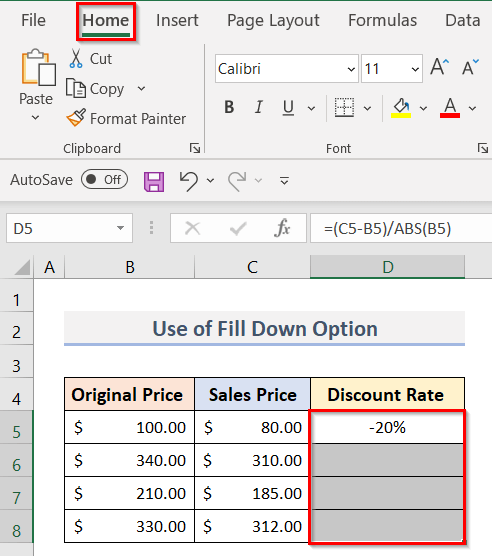
- Post tio, alklaku la falmenuon Plenigi el la grupo Redaktado .
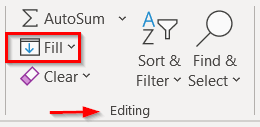
- Siavice, elektu Malsupren el la menuo.
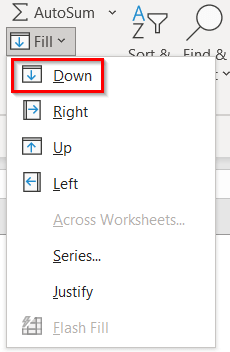
- Fine, la antaŭaj paŝoj prenus la formulon de ĉelo D5 kaj plenigu ĝin en ĉiuj elektitaj ĉeloj (ĝis ĉelo D8 ).
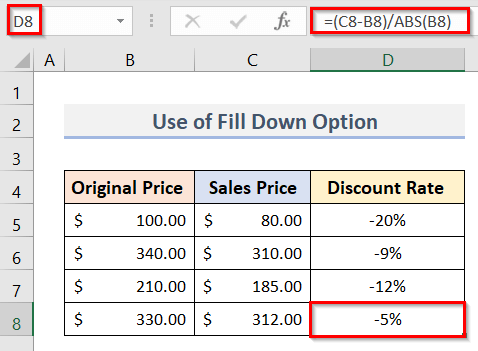
Legu Pli: Kiel Krei Formulon por Kalkuli Procenton en Excel
Similaj Legadoj
- Kreu Formulon en Excel kiu Lokos la Vorton Jes (7 Manieroj)
- Excel VBA: Enigu Formulon kun Relativa Referenco (Ĉiuj Eblaj Manieroj) )
- Kiel Krei Formulon en Excel sen Uzado de Funkcio (6 Aliroj)
- Uzu Punktan kaj Klaku-Metodon en Excel (3 Ekzemploj) )
- Kiel Krei Propran Formulon en Excel (Paŝo-post-paŝa Gvidlinio)
3. Klava ŝparvojo por Asigni Formulon a al la tuta kolumno sen trenado
Ni povas rapide asigni formulojn al la tuta kolumno per uzado de klavaj ŝparvojoj . La paŝoj por plenigi malsupren la formulon al la tuta kolumno estas sube.
Paŝoj:
- Unue, elektu la ĉelon ( D5 ), kiu enhavas la formulon .
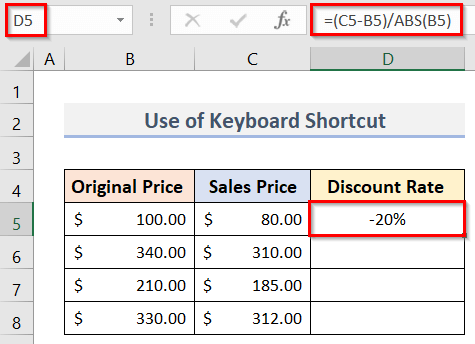
- Poste, elektu ĉiujn ĉelojn sube (ĝis ĉelo D8 )en kiu vi volas uzi la formulon (inkluzive de ĉelo D5 ).
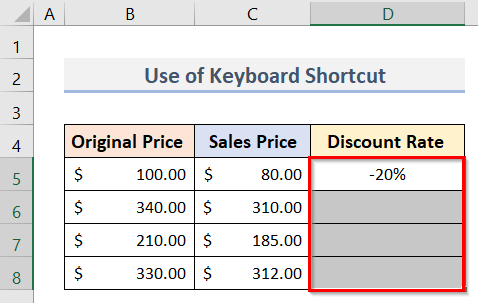
- Tial premu la D klavon tenante la Ctrl klavon.
- Kiel konsekvenco, la formulo estos kopiita al ĉiuj elektitaj ĉeloj. Ni povas vidi tion en la ekrankopio sube.
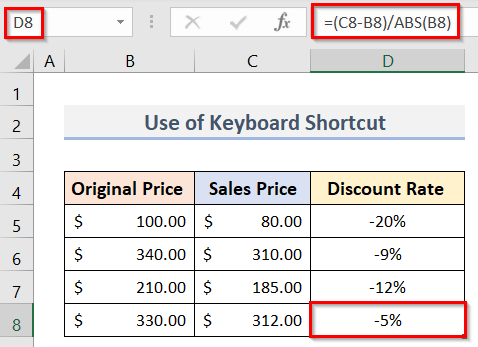
Legu Pli: Kiel Apliki la Saman Formulon al Multoblaj Ĉeloj en Excel ( 7 Vojoj)
4. Kopiu Formulon al Tuta Kolumno Sen Treni per Excel Array Formulo
Supoze, ni havas datumaron en Excel, kiu enhavas la nomon de iuj Produktoj kaj iliaj Originaj Prezoj . Ni devas kalkuli la Atendatajn Profitojn de ĉiuj Produktoj uzante la Formulo de Tabelo .
Ni ankaŭ povas uzi la Tabelo formulo en Excel por kopii formulon al la tuta kolumno.
La paŝoj por fari tion estas sube.
Paŝoj :
- Unue, elektu ĉelon D5 (la plejsupra ĉelo de la kolumno).
- Nun, por kalkuli la Atendata Profiton , vi devas tajpi la jenan Tabelo formulon en la ĉelo ( D5 ):
=C5:C8*12% 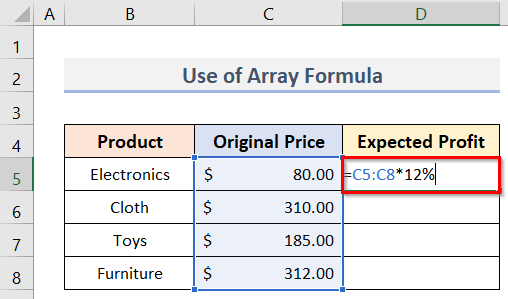
- Post premado de la klavo Enter , ni ricevos ĉiujn valorojn de Atendata Profito tuj.
- Tio signifas, ke la formulo Array aŭtomate kopiis la formulon al la tuta kolumno.
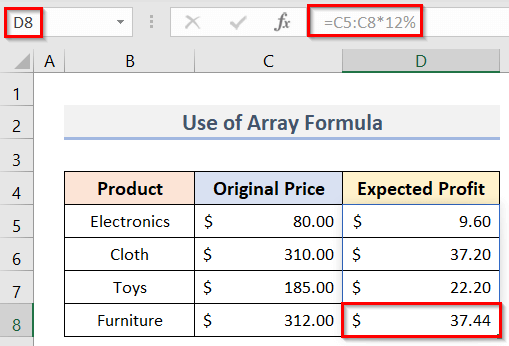
- Por certigi, vi povas elekti ajnan ĉelon( D8 ) en la kolumno ( D5:D8 ) kaj kontrolu la formulon en la Formulbaro .
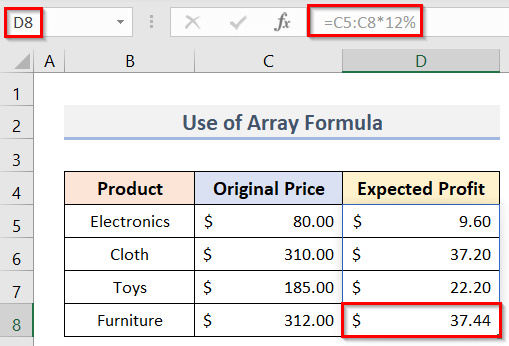
Legu Pli: Kiel Apliki Formulon al Tuta Kolumno Uzante Excel VBA
5. Uzo de Kopi-Alglui Apliki Formulon al Tuta Kolumno
Alia rapida maniero por apliki formulon al la tuta kolumno estas kopi-alglui la formulon. Malsupre estas la paŝoj por apliki ĉi tiun metodon:
Paŝoj:
- Unue, kopiu la ĉelon ( D5 ) enhavanta la formulon per premado de la klavo C tenante la Ctrl klavon.
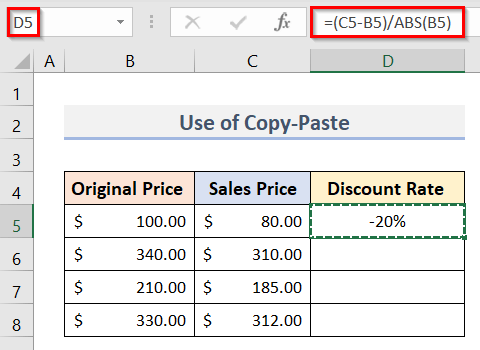
- Nuntempe, elektu ĉiujn ĉelojn malsupre ( D6:D8 ) kie vi volas uzi la saman formulon.
- Memoru, ĉi tiu tempo, ni devas ekskludi ĉelon D5 .
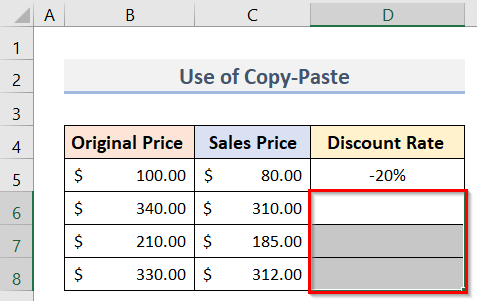
- Poste, algluu ĝin premante la Ktrl + V sur la klavaro.
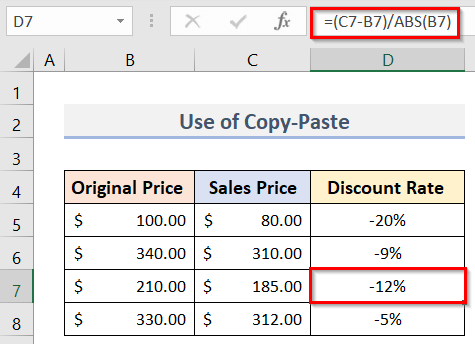
- Se vi ne volas ajnan formaton. de la kopiita ĉelo ( D6 ) sekvu la paŝojn sube:
- Sekvu la paŝojn en la supra procezo ĝis kopii la intervalon ( D6:D8 ).
- Sekva, dekstre alklaku sur la elektita intervalo.
- Tiam, alklaku sur la opcio Algluu Speciala .
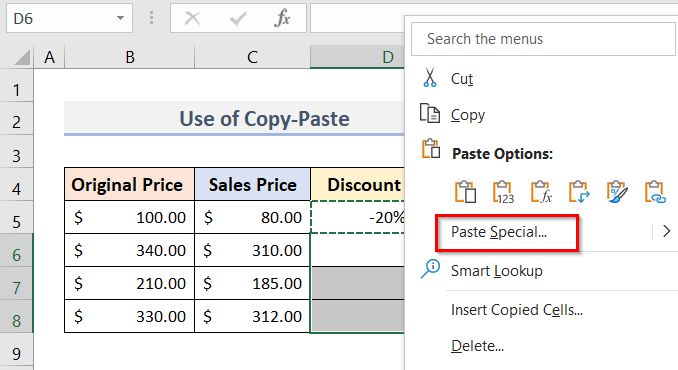
- Kiel rezulto, aperos la fenestro Algluu Speciala .
- Poste, elektu Formuloj el la opcioj Alglui .
- Fine, cl ick Bone .

- Tiel, ni kopiis la formulon ( sen ajna formatado ) en la elektita gamo ( D6:D8 ). Vidu la finan eliron en la suba bildo.
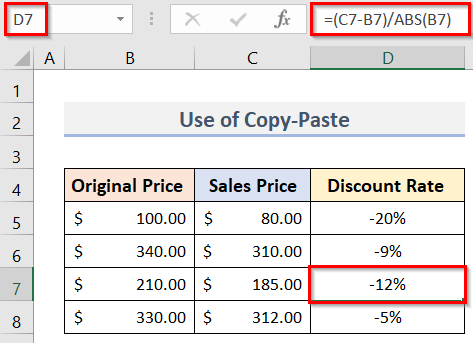
Legu Pli: Kiel Krei Formulon en Excel por Multoblaj Ĉeloj ( 9 Metodoj)
Konkludo
Mi esperas, ke la supraj metodoj estos helpemaj por ke vi apliku formulojn al la tuta kolumno sen trenado. Elŝutu la praktiklibron kaj provu ĝin. Sciigu al ni viajn komentojn en la komenta sekcio. Sekvu nian retejon ExcelWIKI por akiri pliajn artikolojn kiel ĉi.

